长沙理工大学校园网用户手册
校园网资源访问操作手册说明书

校内网络资源访问操作手册电脑端使用方法1、第一步:在杨林校区校园网覆盖区域内,链接名为“WLXY”的无线网络(如图1)。
图12、第二步:打开浏览器(建议360、谷歌、火狐浏览器)输入认证网址http://10.200.200.3登录,输入用户名和密码,点击登录,登录成功后即可使用。
(注释:账号密码,输入校园网服务中心免费开户信息)(如图2)。
如图23、第三步:在浏览器输入校内相关资源网址或者IP地址进行访问。
如:教务管理系统,输入:http://192.100.50.111进行访问。
如图3如图3手机使用方法1、第一步:在杨林校区校园网覆盖区域内,手机链接名为“WLXY”的无线(如图1)。
设备会自动弹出认证登录页面。
如果未自动弹出登录页面,请手动在手机端的浏览器输入:http://10.200.200.3即可跳转到登录页面(或登录任意外网地址)即可弹出认证登录页面。
(如图1)2、第二步:在弹出的认证页面输入用户名和密码,点击登录,认证通过之后即可使用。
(如图2)(注释:账号密码,输入校园网服务中心免费开户)。
如图23、第二步:登录成功即可访问校内免费资源,在浏览器输入校内相关资源网址或者IP地址进行访问。
如:教务管理系统,输入:http://192.100.50.111进行访问。
如图3如图3校园公共资源列表(校内两种登录方式可进行切换)名称网址登录IP地址登录教务管理系统 http://192.100.50.111学生综合服务平台/ITEST智能测评云平台/http://192.100.50.121Blackboard网络教学平台https:///https://192.100.50.22图书馆借阅系统http://192.100.50.183:8082/opac/在线缴费平台/wac/pc/login/login.html。
校园网客户端使用说明

附件:校园网客户端使用说明目录一、电脑客户端安装说明 (2)1.选择上网方式-有线、无线:选择完成下面其中一步即可。
(2)2.打开非校内网页:如百度() (2)3.在http://172.16.94.34页面点击下载对应系统的客户端 (3)4.安装客户端 (3)二、登陆客户端:学号/手机号/工号+@xnzf1(最后一位是数字1) (4)三、关于充值缴费:请打开自服务系统 (5)四、安卓手机或者安卓平板安装客户端说明: (7)1.连接上无线网络: (7)2.安装安卓客户端:点击安装客户端,并信任程序! (8)3.登陆客户端: (8)五、苹果手机或者苹果平板客户端安装说明: (8)1.连接上无线网络: (8)2.安装苹果客户端:点击安装客户端,并信任程序! (9)3.登陆客户端: (9)六、常见故障解决办法 (10)任何问题,请先按如下步骤处理,如果不行,在按对应问题根据以下解决方法解决10系统未准备好,请检查网络连通性。
(10)弹出提示:发现您正在使用以下代理软件: (10)弹出提示:发现您修改了网卡MAC地址。
(11)登陆后,一直处于正在登陆状态,无法成功登陆。
然后提示“连接认证服务器超时”。
14客户端页面无法自动显示,通知栏出现两个客户端图标(一个彩色一个黑白)。
15弹出提示:运行环境初始化失败105。
(15)能登上客户端,但是打不开网页! (15)Win客户端提示“找不到drcomfigure文件” (16)经常掉线,但无任何提示 (16)七、校园网使用路由器设置方法 (16)关闭路由功能(AP模式) (16)关闭DHCP服务器 (16)设置路由器信号名称、连接密码 (16)举例:设置无线路由器方法 (16)一、电脑客户端安装说明1.选择上网方式-有线、无线:选择完成下面其中一步即可。
a.有线连接上网方式:一头插在墙上,一头插在电脑上。
(如果房间内校园网端口不够用,可以购买一个交换机或者路由器,但路由器需要设置,否则不能使用。
长沙市理工大学无线校园网建设框架
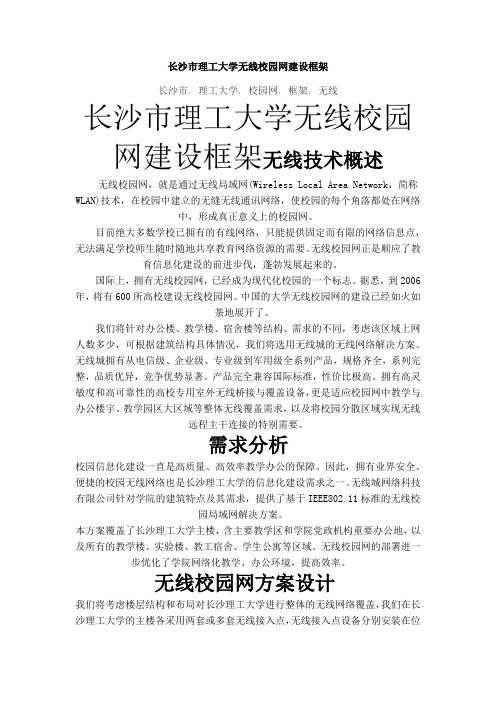
长沙市理工大学无线校园网建设框架长沙市, 理工大学, 校园网, 框架, 无线长沙市理工大学无线校园网建设框架无线技术概述无线校园网,就是通过无线局域网(Wireless Local Area Network,简称WLAN)技术,在校园中建立的无缝无线通讯网络,使校园的每个角落都处在网络中,形成真正意义上的校园网。
目前绝大多数学校已拥有的有线网络,只能提供固定而有限的网络信息点,无法满足学校师生随时随地共享教育网络资源的需要。
无线校园网正是顺应了教育信息化建设的前进步伐,蓬勃发展起来的。
国际上,拥有无线校园网,已经成为现代化校园的一个标志。
据悉,到2006年,将有600所高校建设无线校园网。
中国的大学无线校园网的建设已经如火如荼地展开了。
我们将针对办公楼、教学楼、宿舍楼等结构、需求的不同,考虑该区域上网人数多少,可根据建筑结构具体情况,我们将选用无线城的无线网络解决方案。
无线城拥有从电信级、企业级、专业级到军用级全系列产品,规格齐全,系列完整,品质优异,竞争优势显著。
产品完全兼容国际标准,性价比极高。
拥有高灵敏度和高可靠性的高校专用室外无线桥接与覆盖设备,更是适应校园网中教学与办公楼宇、教学园区大区域等整体无线覆盖需求,以及将校园分散区域实现无线远程主干连接的特别需要。
需求分析校园信息化建设一直是高质量、高效率教学办公的保障。
因此,拥有业界安全、便捷的校园无线网络也是长沙理工大学的信息化建设需求之一。
无线城网络科技有限公司针对学院的建筑特点及其需求,提供了基于IEEE802.11标准的无线校园局域网解决方案。
本方案覆盖了长沙理工大学主楼,含主要教学区和学院党政机构重要办公地,以及所有的教学楼、实验楼、教工宿舍、学生公寓等区域。
无线校园网的部署进一步优化了学院网络化教学、办公环境,提高效率。
无线校园网方案设计我们将考虑楼层结构和布局对长沙理工大学进行整体的无线网络覆盖,我们在长沙理工大学的主楼各采用两套或多套无线接入点,无线接入点设备分别安装在位于该楼的楼顶或机房内,无线信号传输先通过功率放大器加强,然后通过微波传输到各楼层的用户端。
《校园网使用指南》课件

课程资源
提供各类课程相关的学习 资料、课件、视频等资源 ,方便师生进行自主学习 。
在线考试
提供在线考试系统,方便 师生进行在线考试和成绩 查询。
资源下载
软件下载
提供各类软件下载服务,包括操 作系统、办公软件、游戏等。
电子图书
提供电子图书下载服务,方便师 生阅读和学习。
音视频资源
提供各类音视频资源下载服务, 包括电影、电视剧、音乐等。
THANKS
感谢观看
网络设备是网络正常运行的基础,如果设备出现故障或老 化等问题,会影响网络的稳定性和安全性。因此,定期进 行网络设备维护是保障网络安全的重要措施之一。
网络设备维护内容
网络设备维护内容包括设备的清洁除尘、检查设备连接是 否牢固、检查设备运行状态是否正常等。同时,要定期更 新软件和固件版本,以修复可能存在的安全漏洞和缺陷。 在维护过程中,要遵循相关安全操作规程,确保设备和人 身安全。
《校园网使用指南》ppt 课件
CATALOGUE
目 录
• 校园网简介 • 校园网使用基础 • 校园网服务与应用 • 网络安全与维护 • 校园网使用规范与建议
01
CATALOGUE
校园网简介
校园网定义
校园网定义
校园网是指在校园范围内,通过 一定技术和设备,实现网络互联 互通,提供信息交流和资源共享
保护个人信息
01
个人信息保护意义
个人信息是个人隐私的重要组成部分,保护个人信息有助于维护个人尊
严和权益,防止个人信息被滥用和侵犯。
02 03
个人信息泄露风险
在网络时代,个人信息泄露的风险越来越大。一些不法分子通过窃取、 骗取等手段获取个人敏感信息,进行诈骗、侵犯隐私等违法活动。因此 ,加强个人信息保护至关重要。
校园网用户手册
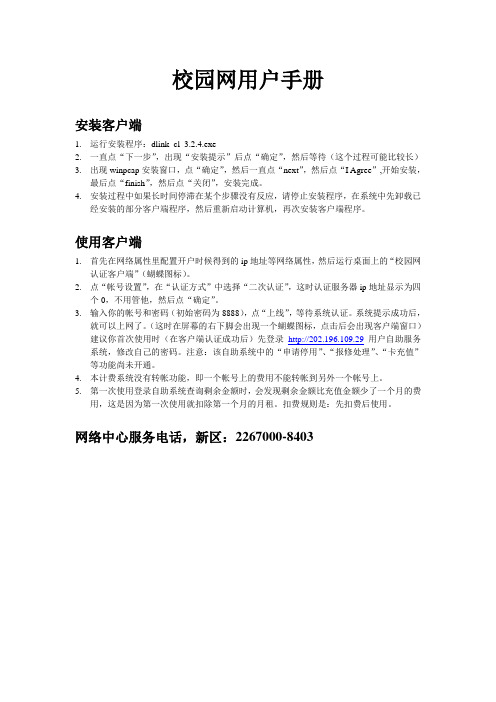
校园网用户手册
安装客户端
1.运行安装程序:dlink_cl_3.
2.4.exe
2.一直点“下一步”,出现“安装提示”后点“确定”,然后等待(这个过程可能比较长)
3.出现winpcap安装窗口,点“确定”,然后一直点“next”,然后点“I Agree”,开始安装,
最后点“finish”,然后点“关闭”,安装完成。
4.安装过程中如果长时间停滞在某个步骤没有反应,请停止安装程序,在系统中先卸载已
经安装的部分客户端程序,然后重新启动计算机,再次安装客户端程序。
使用客户端
1.首先在网络属性里配置开户时候得到的ip地址等网络属性,然后运行桌面上的“校园网
认证客户端”(蝴蝶图标)。
2.点“帐号设置”,在“认证方式”中选择“二次认证”,这时认证服务器ip地址显示为四
个0,不用管他,然后点“确定”。
3.输入你的帐号和密码(初始密码为8888),点“上线”,等待系统认证。
系统提示成功后,
就可以上网了。
(这时在屏幕的右下脚会出现一个蝴蝶图标,点击后会出现客户端窗口)建议你首次使用时(在客户端认证成功后)先登录http://202.196.109.29用户自助服务系统,修改自己的密码。
注意:该自助系统中的“申请停用”、“报修处理”、“卡充值”
等功能尚未开通。
4.本计费系统没有转帐功能,即一个帐号上的费用不能转帐到另外一个帐号上。
5.第一次使用登录自助系统查询剩余金额时,会发现剩余金额比充值金额少了一个月的费
用,这是因为第一次使用就扣除第一个月的月租。
扣费规则是:先扣费后使用。
网络中心服务电话,新区:2267000-8403。
长沙理工大学学生网上选课操作规程

长沙理工大学学生网上选课操作规程1、如何登陆选课系统与修改密码?(1)在IE浏览器地址栏中输入地址(如:http://210.43.188.41),按回车,即可打开学生网上选课系统主页(图1-1)。
图1-1(2)单击“用户登录”,输入学号、密码和验证码(密码与学号相同),单击“登录”按钮,即可登录网上选课系统(图1-2)。
图1-2(3)登录系统后,单击菜单项“其它”下面的“修改个人密码”菜单进行密码修改。
2、学生如何选理论课程?(1) 单击菜单项“网上选课”,即可展开相应页面(图1-3)。
图1-3(2) 单击“正选”按钮,课程范围选择“主修(本年级/专业)”,然后单击“检索”按钮,即可弹出相应窗体(图1-4)。
图1-4(3) 选定课程前的复选框“”,单击课程后面的“选择”按钮,选定上课班号→任课老师。
图1-5图1-5(4) 单击“确定”按钮,然后单击“提交”按钮。
完成该课程的选定。
备注:A、其它课程选课流程同上。
B、选课超过上限系统会自动提示。
图1-6(5) 单击“选课结果”菜单项,可以对已选定的课程进行退选。
(6) 全校性公共选课流程:单击“选课结果”菜单项,课程范围选择“主修(公共任选)”,然后单击“检索”按钮,即可弹出相应窗体(图1-7)。
图1-7(7) 选定需要修读的课程,选择相应的“上课班号→任课老师”。
即可完成公共任选课的选课。
3、学生如何选环节?(1) 单击“选环节”菜单项,单击“检索”按钮。
选择相应课程和指导老师。
具体操作步骤与理论课程选课一致。
(2) 单击“选环节结果”菜单项,可以对已经选定的环节进行退选。
校园网用户手册

1、下载校园网拨号软件
2、安装拨号软件HappyDialer
3、打开HappyDialer软件(一般安装完后,都会在桌面上自动创建这样的快捷方式
,双击这个快捷方式即可打开HappyDiale,进入如下)
4、点击网络配置选项卡,选择新建选项
5、在第2步选择新建选项后,会弹出“网络连接配置”选项卡,如下图:
⑴在上面的配置名称中填入“L2TP”,接入方式选择为L2TP
⑵点击接入方式右边的“设置”选项,进入“接入方式设置”选项卡,如下图:
ⅰ、在“接入方式设置”选项卡中,填入自己的宽带账号,宽带密码。
如下图:
ⅱ、点击“导入以下配置”,会弹出文件选择对话框,如下图:
ⅲ、在“查找范围”中找到“L2TP”这个文件夹,然后选中“ip.txt”文件(这个文件被压缩在L2TP.rar里面,用户下载了L2TP.rar后,要把它解压出来),再点击窗口右下角的“打开”选项,出现如下窗口:
ⅳ、最后点击上图中的“确定”选项,就会回到“网络连接配置”界面,点击“校内认证”选项卡,出现界面如下:
ⅴ、上图中,“设备”选项中,请选择为“ruijie”;“协议”选项中请选择为
“802.1x”;“网卡”选项选择的是自己本地连接的网卡名字;需要注意的是,
这里的账号密码(账号是自己学号的那个)是之前自己到中心机房注册的校内
认证的账号密码,要与后来领到的宽带账号,宽带密码区分开来。
填好所需资
料,如下图:
最后点击“保存”选项,至此,拨号认证的所有配置均已完成。
用户每次上网前,只需双击桌面上“HappyDialer”的快捷方式图标,
然后会弹出以下登陆界面:
最后在网络连接选项中,选择“L2TP”,点击“连接”选项,就可以上网了。
长沙理工大学云塘校区开通校园网

云塘校区校园网学生公寓上网开户流程与用户须知1、办理上网许可证。
根据学校有关文件精神要求,所有上网学生用户需要重新由各学院和学工处宿管中心审查资格。
请各位同学按以下流程重新办理校园网入网手续:1. 向所在学院学工组提出申请;2. 凭各学院审批单去学工处宿管中心办理“上网许可证”;2、自助开户、下载安装神州数码客户端软件使用已上校园网电脑访问http://10.255.255.1:8080/dcbi3000/index.jsp,点击“一卡通自助开户”,输入本人校园卡“帐号”及“密码”进行注册,并到网络中心主页(访问“长沙理工大学”−“信息资源”−“网络中心”−“软件下载”)下载“神州数码客户端软件”,安装到需要上网的计算机上。
3、携带上网许可证和校园卡到网络中心用户服务部(图书馆二楼西头B-206室)进行审核和领取1.5米长网线1根。
因每个寝室仅一个网络端口,需开两个以上账号的寝室需要使用桌面交换机,可自行购买,也可在办公时间到图书馆二楼西头B-206室凭本人校园卡借用交换机1个,离网时归还到网络中心,如果遗失或人为损坏交换机,借用人必须赔偿成本费80元/台。
4、在圈存机上交费,开通账号收费标准:开户费50元(从首次在圈存机上缴费金额中扣除,曾在金盆岭校区上网的用户所交开户费折算成100天上网费计入云塘校区账号,原账号相应失效,但用户必须在自助开户时准确填写在金盆岭校区所开账号名),包月15元/月云塘校区圈存机位置:甘饴园食堂1、2、3楼各1台;综合教学楼1楼1台;综合实验楼1楼1台;弘毅轩1楼1台;丁香园食堂1楼1台5、设置网络(1)确保网卡已正确安装网卡安装方法:关闭机器,将网卡插入机箱的某个合适的空闲扩展槽中。
启动计算机,系统提示“发现了新硬件”并自动安装。
如果不能自动安装,则按提示指定驱动程序位置后安装。
(2)点击“控制面板”−“网络连接”−“本地连接”−“属性”确认在“此连接使用下列项目”−“Internet协议(TCP/IP)”中选择的是“自动获取IP地址”。
校园网使用指南
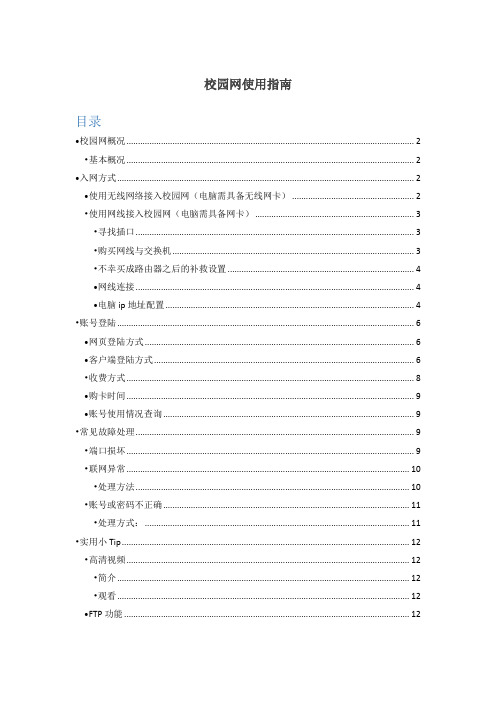
校园网使用指南目录•校园网概况 (2)•基本概况 (2)•入网方式 (2)•使用无线网络接入校园网(电脑需具备无线网卡) (2)•使用网线接入校园网(电脑需具备网卡) (3)•寻找插口 (3)•购买网线与交换机 (3)•不幸买成路由器之后的补救设置 (4)•网线连接 (4)•电脑ip地址配置 (4)•账号登陆 (6)•网页登陆方式 (6)•客户端登陆方式 (6)•收费方式 (8)•购卡时间 (9)•账号使用情况查询 (9)•常见故障处理 (9)•端口损坏 (9)•联网异常 (10)•处理方法 (10)•账号或密码不正确 (11)•处理方式: (11)•实用小Tip (12)•高清视频 (12)•简介 (12)•观看 (12)•FTP功能 (12)•校园网概况•基本概况•校园网始建于1997年,目前拥有两条400M联通网络出口(崂山四方各一条),50M教育网出口。
网内提供FTP、高清视频、方正电子教务系统、图书馆电子资源系统等服务,并提供各类学术文献的免费浏览下载,为青科学子的学习生活提供了极大地便利。
•入网方式•校园网分有线网和无线网两种接入方式•使用无线网络接入校园网(电脑需具备无线网卡)•电脑/手机打开无线网络,搜索QUST并连接,连接成功后打开任意页面即会跳转至登录页面,输入账号密码登录即可。
(仅访问学校内部资源不必登录账号)•手机搜索无线网络•电脑搜索无线网络•使用网线接入校园网(电脑需具备网卡)•寻找插口•每个宿舍都会有一至两个接口,一般都在下铺底下,如图所示:•购买网线与交换机•找到接口后需要购买网线,若寝室使用校园网的人比较多的话还需要购买交换机。
网线和交换机四方校区可以在无双科技、四合院或者23号楼对面的超市里买到,崂山校区可以在维克超市(南区)或者食堂附近的超市里(北区)买到。
网线通常一元每米,交换机40~50元一台。
•不幸买成路由器之后的补救设置•为什么不能使用路由器•如果发现自己的电脑经常遭受莫名其妙的ARP攻击、网络地址冲突之类的事情的话,不用怀疑,肯定是有人在用路由器上网了。
校园网用户手册doc校园网络服务指南

校园网用户手册doc校园网络服务指南一、校园网络简介1、网络平台到目前为止,形成了覆盖幸福路、康复前街、永安街与铁英街四校区的校园网络系统。
光缆连接到全院所有四个校区的教学办公区、实训中心与图书馆等楼宇共5栋,接入校园网的计算机2300余台。
校园网网络设备有核心交换机2台、二级交换机21台,服务器17台,网络存储1TB。
在校园网出口分别与铁通公司、教育科研网(CERNET)连接,到网通公司与CERNET的出口带宽分别为2M与10M,实现了校园网络出口处的多元化,为校园网络出口通畅提供了基本的保证。
具有基本习惯的出口带宽性能,对教育网与中国铁通网的访问速度适中。
2、信息平台与应用服务校园网络要紧为广大师生提供的网络服务有:域名服务、虚拟主机、WEB 服务、信息查询等,其中已为学院24个部门提供了网站支持。
校园网络海还为广大师生提供教务管理系统、学生信息管理系统、精品课程管理系统等应用系统服务,形成了以校园网主页为主导的信息公布与宣传平台。
3、运行管理为进一步深化校园网建设,学院成立了网络信息管理委员会,明确了管理的方向、任务、目标与责任,制定了切实可行的管理规章制度,加强校园网络的管理,提高服务质量、拓展服务领域。
学院现代教育中心制订了岗位职责、运行管理、运行保护等规章制度,实行校园网用户故障2个工作日内解决,确保网络信息安全与可靠运行。
校园网络对师生思想观念、工作方式方法,甚至生活都产生着越来越深刻的影响,不管在教学、科研还是学科建设、对外交往,甚至招生与求职都已经在网络上实现,并取得了良好的效果。
现代教育中心将与院内外各界有识之士通力合作,不断改进与完善郑州铁路职业技术学院校园网的运行与服务,为学院信息化建设做出更大的奉献。
4、服务项目简介(2)DNS域名解析服务:域名解析对主机域名与主机的IP地址进行映射。
(4)学生成绩查询服务:学生通过登录学院网站主页,进入成绩查询页面,提交学生个人用户名及密码即可查询个人在校学习的所有课程成绩。
长沙理工大学校园网用户手册
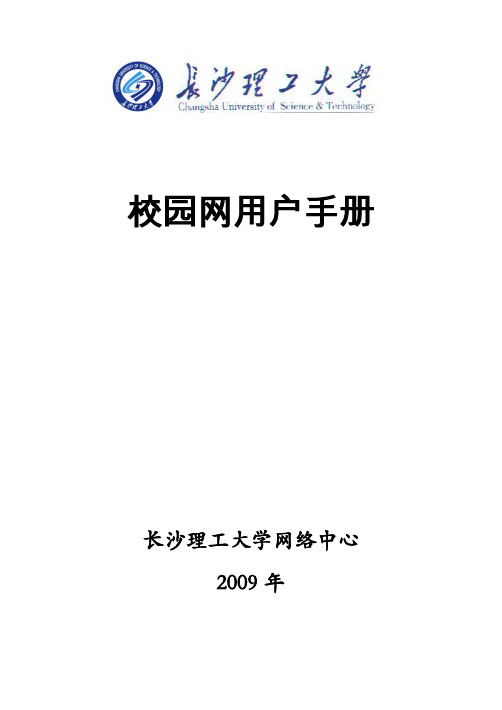
校园网用户手册长沙理工大学网络中心2009年前言长沙理工大学校园网从1996年初建至今已经颇具规模,以前曾印刷过类似的上网指南和说明,但都未成册;今天,网络中心集所有工作人员之智慧,纳长久以来校园网运行之状况,汇计算机网络应用技术之根本,为方便和规范使用校园网络,历时数月,系统整理成手册,以求能给所有校园网用户以帮助,为真正实现数字化校园尽全力提供服务。
不妥之处,请指正!网络中心2009.3.31目录第一章校园网1.1校园网概况 (1)1.2校园网管理办法(试行) (1)1.3用户服务 (5)1.3.1 故障报修 (5)1.3.2 联系方式 (5)1.3.3 自助圈存机位置 (6)1.3.4其他信息资源服务特别提示: (6)第二章网络基础知识 (8)2.1互联网基础 (8)2.1.1 地址和协议的概念 (8)2.1.2 TCP/IP协议 (8)2.1.3 IP地址 (8)2.1.4 域名地址 (8)2.1.5 统一资源定位器 (9)2.2上网前的准备 (9)2.2.1 硬件准备 (9)2.2.2 软件准备 (10)2.3信息浏览和搜索 (11)2.4文件上传和下载 (11)2.5电子邮件 (11)2.5.1 使用浏览器收发邮件 (12)2.5.2 使用Outlook Express收发邮件 (14)2.6个人上网安全 (17)2.6.1 正确的上网习惯 (17)2.6.2 选用与安装杀毒软件 (18)2.6.3 ARP病毒防护 (18)第三章校园网入网指南 (20)3.1云塘校区和金盆岭校区西苑学生宿舍第7栋用户入网指南 (20)3.1.1 开户流程 (20)3.1.2 设置及认证 (21)3.1.3 缴费说明 (22)3.2金盆岭校区用户入网指南(西苑学生宿舍第7栋用户除外) (23)3.2.1 触摸屏操作详解 (23)3.2.2 开户流程 (24)3.2.3 设置及认证 (25)3.2.4 缴费说明 (26)第四章常见故障及排除 (27)4.1故障类型辨识 (27)4.2网卡故障的排查 (28)4.3网络线路故障的排查 (29)4.4软件故障的排查 (29)4.5神州数码客户端程序常见故障与排除 (30)4.6锐捷客户端程序常见故障与排除 (31)第五章常用软件与网络资源 (35)5.1常用软件及下载 (35)5.2网络资源 (36)5.2.1 数字图书馆 (36)5.2.2 一卡通系统 (36)5.2.3 网络教学平台 (37)5.2.4 教务系统 (37)第一章校园网1.1 校园网概况自1996年7月,学校着手建设校园计算机网络,长期以来,学校秉持“适度超前、科学规划、凸出应用、精心管理”的校园网建设理念,不断加大信息化建设力度,着力构造数字化校园。
校园网使用手册

3激动人心的新技术图形与通讯组织图形与通讯组织管理员指南激动人心的新技术12345 大街• 100 号电话 123.456.7890 •传真 123.456.7890目录介绍 1第一章校园网址导航 14第二章教育教学资源库 14第三章微机室上机登录系统 1 第四章微机室打字练习系统 1第五章网络考试系统 1第六章网络办公系统 1设计手册 校园网址导航利用 Word 的预置样式可以方便地设置章节标题及副标题。
印出此文档的副本可以为您以后的工作节省许多时间。
选择“文件”菜单上的“打印”命令,打印全部的 9 页示例和指导。
对照打印文档,用“普通视图”查看每段的样式,通览文档并在每段的后面标出样式(按 Ctrl-Home 可返回文档开头)。
如果要创建首字下沉 ,像上段一样,为章节的首段的第一个字设置“首字下沉”效果,请单击“打”字,在框中键入新字。
如何自定义手册左方的“图标”使用的是“标题 8 ”样式,其下文字的样式为“列表项目符号 5 ”,并使用“Wingdings ”字体作为项目符号。
如果要改变项目符号,可双击项目符号。
选择新符号,或创建自定义项目符号。
图片图标 左方的图片图标是白字黑底的 Wingdings 符号。
如果要插入其他字符,单击字符并选择“插入”菜单的“符号”命令。
选择新符号并单击“插入”按钮,然后关闭对话框。
如果要创建图标,可将新图标设为“图标 1”样式。
如果要改变“图标 1”样式的底纹,请选择“格式”菜单的“边框和底纹”命令。
选择新底纹或颜色,单击“确定”。
分节符1打图标 重要信息 ✐ 测试 键盘练习 审核工作在此手册中,分节符是各种效果的关键。
打开“文件”菜单,单击“页面设置...”,激活“页面设置”对话框,选择“页边距”选项卡。
如您所看到的一样,此节(页)的上、下边距为 1.25 英寸,左、右边距分别为 2.33 英寸和 .83 英寸,页眉和页脚尾 .67 英寸。
特定的节边距使得在此手册中可以使用边框样式(如:“图标 1”样式)并且边框可以随着文字一起移动。
长沙理工大学教学楼网格规划

长沙理工大学计算机与通信工程学院《计算机网络》课程设计报告院 系 计算机与通信工程 专 业 通信工程 班 级 通信1101班 学 号 201154080132 学生姓名 杨成栋 指导教师 吴佳英 课程成绩 完成日期 2014年7月4日课程设计成绩评定院系计算机与通信工程专业通信工程班级通信1101班学号201154080132学生姓名杨成栋指导教师吴佳英指导教师对学生在课程设计中的评价评分项目优良中及格不及格学习态度与遵守纪律情况课程设计完成情况课程设计报告的质量指导教师成绩指导教师签字年月日课程设计答辩组对学生在课程设计中的评价评分项目优良中及格不及格课程设计完成情况课程设计报告的质量课程设计答辩答辩组成绩答辩组长签字年月日课程设计综合成绩注:课程设计综合成绩=指导教师成绩×60%+答辩组成绩×40%课程设计任务书计通学院通信工程专业课程名称计算机网络课程设计时间2013/2014学年第2学期18~19周学生姓名杨成栋指导老师吴佳英题目长沙理工大学教学楼的网络规划-----IP地址与VLAN规划主要内容:(1) 了解网络规划和设计的基本原理(2) 了解IP规划的基本原则,了解vlan规划的基本原则(3) 在另一个同学的网络拓扑图的基础上进行IP地址与VLAN规划要求:(1)综合运用计算机网络基本理论和网络工程设计的方法设计本实验。
(2)学会文献检索的基本方法和综合运用文献的能力。
(3)通过课程设计培养严谨的科学态度,认真的工作作风和团队协作精神。
应当提交的文件:(1)课程设计学年论文。
(2)课程设计附件(相关图纸、设备配置清单、报告等)。
长沙理工大学教学楼的网络规划-----IP地址与VLAN规划学生姓名:杨成栋指导老师:吴佳英摘要随着校园网规模的不断扩大,用户不断增加,网络应用也不断增长,网络变得越来越拥挤。
冲突不断产生,管理难度日益加大。
为了有效地提高网络管理的灵活性,提高网络效率和网络安全性,一个合理的VLAN规划给网络的管理更加有效。
校园网无线上网用户使用指南

校园网无线上网用户使用指南一、连接无线网络1.打开移动设备的无线网络功能,可用的无线网络列表。
2.选择校园网提供的无线网络,如校园网、学校名称等。
3.输入相应的无线网络密码(如果有),连接无线网络。
二、使用账号登录1.打开浏览器,输入任意网址,系统会自动跳转至登录页面。
2.输入校园网账号和密码进行登录。
3.登录成功后,即可开始使用校园网。
三、规范使用行为1.遵守校规校纪,不在校园网上发布违法信息或不良内容。
3.不私自更改、删除或破坏校园网系统设置。
4.不利用校园网进行个人商业活动,避免给网络环境带来风险。
四、保护个人信息1.不随便公布个人信息,比如账号、密码等,以防个人信息被他人利用。
2.定期更改校园网密码,以提高账号安全性。
3.注意防范网络钓鱼等网络诈骗行为,切勿轻易相信陌生人的请求。
五、注意上网时间1.合理安排上网时间,避免过度依赖网络而影响学习和生活。
2.注意控制在线游戏时间,避免沉迷网络而忽视学业。
六、使用网络服务平台1.利用校园网在线图书馆、教务系统等学术服务平台,获取学习资源。
2.参与学校的在线教育平台,拓展学习领域。
3.积极参与学校的在线交流平台,与同学和老师进行学术和社交交流。
七、合理使用网络资源1.制定好个人上网计划,合理安排上网时间,以提高学习和工作效率。
2.多使用官方推荐的学术引擎,获取准确、专业的学术信息。
3.利用网络资源进行自主学习,提高个人技能和综合素质。
八、网络安全和维护1.定期检查移动设备的安全设置和更新操作系统,及时安装最新的安全补丁。
2.安装杀毒软件和防火墙,定期进行杀毒和系统维护。
校园网无线上网用户使用指南主要是为了规范学生的网络使用行为,保护个人信息的安全和满足学习和生活的需求。
通过上述指南,我们可以更好地利用校园网的无线网络资源,提高学习效果和生活质量。
同时,也要关注网络安全问题,保持对网络环境的良好维护,为自己和他人共创一个良好的网络学习环境。
加强校园网的管理与建设,共同推进信息化校园的发展。
长沙理工大学网络互连综合案例

综合案例二一、实验目的熟悉路由中的相关配置并加以灵活应用;能够将ACL、NAT、OSPF、静态路由等综合应用。
二、实验内容如图1-1所示,搭建拓扑结构,要求:1.内网RT1、RT2、RT3之间用静态路由使内网互通;2.RT3、RT4之间用动态路由协议(OSPF或RIP)实现互通;3.RT2、RT3之间通过PPP验证(PAP或CHAP任选其一);4.运用ACL使得外网不能Telnet、Ftp到内网;5.运用NAT使得内网上公网的有效IP地址为172.16.1.2.图1-1 拓扑图三、实验步骤步骤一:基本IP地址的配置表1-2 IP配置表步骤二:配置内网的静态路由1.在RT1上配置1条默认的静态路由,命令如下:[RT1]ip route-static 0.0.0.0 0.0.0.0 192.168.1.22.在RT2上配置2条静态路由,命令如下:[RT2]ip route-static 10.0.1.0 255.255.255.0 192.168.1.1 [RT2]ip route-static 0.0.0.0 0.0.0.0 192.168.2.23.在RT3上配置1条默认的静态路由。
命令如下:[RT3]ip route-static 0.0.0.0 0.0.0.0 192.168.2.1步骤三:配置动态路由在RT3、RT4上启动OSPF动态路由协议[RT3]ospf 1[RT3-ospf-1]area 0[RT3-ospf-1-area-0.0.0.0]network 172.16.1.0 0.0.0.255[RT4]ospf 1[RT4-ospf-1]area 0[RT4-ospf-1-area-0.0.0.0]network 172.16.1.0 0.0.0.255 步骤四:配置PAP认证1.R T2配置为主认证方,命令如下:[RT2]local-user chenNew local user added.[RT2-luser-chen]service-type ppp[RT2-luser-chen]password simple 123[RT2]int s0/1/0[RT2-Serial0/1/0]ppp authentication-mode pap2.RT3配置为被验证方,命令如下:[RT3]int s0/1/0[RT3-Serial0/1/0]ppp pap local-user chen password simple 1233.配置结果显示如图1-3图1-3 PAP配置步骤五:连通性检查在PC3上可以ping通PC1、PC2,但ping不通RT4的G0/0/1接口的IP——172.16.1.2,结果如图1-4所示图1-4 连通性检查步骤六:开启FTP、Telnet服务(以内网中的一个路由器RT3为例)1.RT3作为FTP的服务器端,命令如下:[RT3]ftp server enable[RT3]local-user haoNew local user added.[RT3-luser-hao]service-type ftp[RT3-luser-hao]password simple 123[RT3-luser-hao]auth level 32.RT4作为客户端,去FTP到RT3,结果如图1-5所示,成功登录到RT3,可以实现FTP 的功能。
- 1、下载文档前请自行甄别文档内容的完整性,平台不提供额外的编辑、内容补充、找答案等附加服务。
- 2、"仅部分预览"的文档,不可在线预览部分如存在完整性等问题,可反馈申请退款(可完整预览的文档不适用该条件!)。
- 3、如文档侵犯您的权益,请联系客服反馈,我们会尽快为您处理(人工客服工作时间:9:00-18:30)。
校园网用户手册长沙理工大学网络中心2009年前言长沙理工大学校园网从1996年初建至今已经颇具规模,以前曾印刷过类似的上网指南和说明,但都未成册;今天,网络中心集所有工作人员之智慧,纳长久以来校园网运行之状况,汇计算机网络应用技术之根本,为方便和规范使用校园网络,历时数月,系统整理成手册,以求能给所有校园网用户以帮助,为真正实现数字化校园尽全力提供服务。
不妥之处,请指正!网络中心2009.3.31目录第一章校园网1.1校园网概况 (1)1.2校园网管理办法(试行) (1)1.3用户服务 (5)1.3.1 故障报修 (5)1.3.2 联系方式 (5)1.3.3 自助圈存机位置 (6)1.3.4其他信息资源服务特别提示: (6)第二章网络基础知识 (8)2.1互联网基础 (8)2.1.1 地址和协议的概念 (8)2.1.2 TCP/IP协议 (8)2.1.3 IP地址 (8)2.1.4 域名地址 (8)2.1.5 统一资源定位器 (9)2.2上网前的准备 (9)2.2.1 硬件准备 (9)2.2.2 软件准备 (10)2.3信息浏览和搜索 (11)2.4文件上传和下载 (11)2.5电子邮件 (11)2.5.1 使用浏览器收发邮件 (12)2.5.2 使用Outlook Express收发邮件 (14)2.6个人上网安全 (17)2.6.1 正确的上网习惯 (17)2.6.2 选用与安装杀毒软件 (18)2.6.3 ARP病毒防护 (18)第三章校园网入网指南 (20)3.1云塘校区和金盆岭校区西苑学生宿舍第7栋用户入网指南 (20)3.1.1 开户流程 (20)3.1.2 设置及认证 (21)3.1.3 缴费说明 (22)3.2金盆岭校区用户入网指南(西苑学生宿舍第7栋用户除外) (23)3.2.1 触摸屏操作详解 (23)3.2.2 开户流程 (24)3.2.3 设置及认证 (25)3.2.4 缴费说明 (26)第四章常见故障及排除 (27)4.1故障类型辨识 (27)4.2网卡故障的排查 (28)4.3网络线路故障的排查 (29)4.4软件故障的排查 (29)4.5神州数码客户端程序常见故障与排除 (30)4.6锐捷客户端程序常见故障与排除 (31)第五章常用软件与网络资源 (35)5.1常用软件及下载 (35)5.2网络资源 (36)5.2.1 数字图书馆 (36)5.2.2 一卡通系统 (36)5.2.3 网络教学平台 (37)5.2.4 教务系统 (37)第一章校园网1.1 校园网概况自1996年7月,学校着手建设校园计算机网络,长期以来,学校秉持“适度超前、科学规划、凸出应用、精心管理”的校园网建设理念,不断加大信息化建设力度,着力构造数字化校园。
目前,校园网已经覆盖整个校园,拥有21000多个上网信息点,其中在用数据点16000多个。
校园网出口带宽700M,其中电信400M,新联通200M,教育网100M,用户上网带宽达100MB。
校内各教学、实验、办公大楼采用1000MB或10000MB光纤高速连接,通过上网身份认证实行上网实名制管理,满足上级管理部门和学校对上网用户管理的要求。
全校所有学院、部处、实验室、研究所和学生社团应用TRS 信息发布平台建立了自己的门户网站。
校园网运用网络屏幕监视、电子邮件报警等手段对网络路由器、交换机、服务器等进行监视,配置了网络防火墙、入侵检测系统、网络版杀毒软件、存储备份系统等一系列网络安全设施。
在校园网建设规划中,学校一手抓扩大网络运行优化,维护网络稳定运行;一手抓凸出网络应用,主动为师生服务。
利用TRS平台、教务管理(学生网上选课、登录成绩、学籍管理)、财务管理、人力资源管理、网络教学、数字图书馆、校园一卡通、阳光在线等系统,为教学、科研、管理、生活、服务。
1.2 校园网管理办法(试行)为加强长沙理工大学校园计算机网络(以下简称校园网)的运行和管理,根据《中华人民共和国计算机信息网络国际联网暂行规定》、《中国教育和科研计算机网暂行管理办法》和长沙理工大学等有关规定,特制定本管理办法。
第一条长沙理工大学校园网是全校性的面向教学、科学研究和管理的计算机网络,是中国教育和科研计算机网(CERNET)的基础网络系统之一,是学校实现资源共享、对外交流与合作、教育手段现代化的重要的基础设施,校园网所有用户有义务维护校园网的安全、高效地运行。
第二条长沙理工大学校园网上公开的信息和资源属于其所有者,所有校园网用户有义务在校园网上提供可公开的信息和资源,有权使用校园网上提供的所有开放信息和资源,校园网上软件的使用必须遵守知识产权的有关法律和法规。
第三条校园网用户必须严格遵守《长沙理工大学校园网络设施管理办法》《长沙理工大学校园网安全管理办法》、《长沙理工大学校园网信息管理办法》等有关规定第四条长沙理工大学网络中心为校园网建设和管理的日常单位,负责校园网整体规划、建设、开发及校园网各项管理规章制度的制定等工作;负责管理全校的系统资源配置、IP地址分配、系统维护、用户入网申请和其他日常管理工作;在学校各单位支持下为校园网用户提供公共信息资源;为校内各用户提供技术咨询和指导等。
第五条校内各学院、部门接入的计算机系统和接入局域网必须符合长沙理工大学校园网规定的接入条件,各接入单位的局域网必须经网络中心领导批准并经管理人员配置、调试后,方可入网运行,对于不符合要求的局域网,网络信息中心有权拒绝其加入主干网,需要扩大局域网的单位须向网络中心提交申请,未经批准,任何单位和个人不得私自扩大局域网连接范围或与校外联网,不得私自发展用户。
第六条各办公用户的计算机系统或网络在准备与校园网连接前,必须先经所在单位主要负责人批准并在本单位网络管理员处登记,按网络信息中心要求提出书面申请,由单位网络管理人员统一到网络中心办理。
网络中心只给经本单位领导批准接入的计算机系统开设账户。
第七条长沙理工大学校园网的用户,开设用户账号时,采用校园卡一卡通绑定网络账号,缴费以一卡通自助交费收取或校内经费转账,不收现金。
以工号、学号、身份证号码作为用户账号,以保持用账户的简洁、唯一,便于使用和管理。
第八条长沙理工大学校园网的所有用户必须遵守国家和学校的有关规定和制度,校园网的接入单位和个人不准利用校园网开展经营性活动。
第九条为高效地使用校园网提供的资源,减少网络的阻塞情况,校园网各用户应尽量避开网络使用的高峰期和尽量在网络的近处寻找信息和资源。
第十条网络中心应采取各种技术和行政手段,保证校园网的网络运行和管理的安全,保证用户的合法权益。
第十一条任何单位和个人用户,未经网络中心同意,不得私自安装、拆卸或移动网络设备(交换机、服务器、光缆、双绞线等),不得利用联网计算机从事危害校园网或局域网服务器、工作站的活动。
第十二条校园网主结点及二级结点设备放置所在学院、部门,必须保证接点网络设备24小时正常运行,无故不得关闭网络设备,如遇特殊情况,相关学院、部门应立即与网络中心联系。
第十三条与校园网相连的计算机房建设应当符合国家的有关标准和规定,校园内各单位从事施工、建设,不得危害计算机网络系统的安全,涉及校园网的设计、施工时必须得到网络中心的同意。
第十四条长沙理工大学各单位网络管理员同时兼任网络信息安全负责人,负责本单位网络信息的安全,其工作受学校网络信息安全领导小组的指导。
第十五条校园网用户严禁在校园网上使用来历不明的软件;对于可能引起计算机病毒的软件应使用公安部门认可的杀毒软件检查、杀毒,校园网上应使用具有合法版权的软件,维护知识产权。
第十六条校园网所有工作人员和用户必须对所提供的信息负责。
学校各单位对上网信息进行审查,严格把关,凡涉及国家和学校机密的信息严禁上网,校园网的系统软件、应用软件及信息数据要实施保密措施。
各单位要根据信息的级别,选择是否网上发布,在校园网上公布的信息,须经单位的主要负责人核准;若有与其它部门相关的信息,也应经其他单位同意,方可发布。
第十七条校园网的用户必须妥善保管好自己的账号和密码,防止他人盗用后在网上进行非法活动,并给本单位或个人造成经济等各种损失,用户也不得把账号转借他人,如出现他人使用账号造成违法后果,账户所有者负全部责任。
第十八条禁止用户进行IP地址扫描,使用黑客软件,盗用IP地址和网卡物理地址上网,若用户进行WWW、FTP、WINS、DHCP 等网络服务,必须到网络中心备案。
否则,关闭网络端口,禁止上网,并给予相应处罚。
第十九条违反本办法的用户,由网络中心给予警告或停机整顿,情节严重者,网络中心会同保卫处向学校报告,提请学校乃至公安部给予校纪校规、法律处理。
第二十条运行非合法软件而引起的版权纠纷由网络服务器、工作站的管理单位(及个人)承担责任。
1.3 用户服务1.3.1 故障报修如果您在进行上网认证或者使用网络的过程中遇到问题,请先参照“常见故障及排除”一章查找出现问题的原因,如果确定需要帮助,请联系网络中心用户服务部。
网络中心负责网络线路畅通,用户计算机软、硬件系统故障由用户负责。
1.3.2 联系方式网络中心主页网址:http://210.43.192.5/pub/cslg/xxzy/ldwlzx/神州数码认证计费管理系统用户自助服务页面网址:http://10.255.255.1:8080/dcbi3000/index.jsp自助服务故障报修页面网址:http://10.255.255.1:8080/dcbi3000/user_problem.jsp用户服务电话:●工作时间:云塘校区:5258797金盆岭校区:2618269●非工作时间:用户咨询电话:6424811业务受理时间:星期一下午、星期三下午、星期五下午受理上网开户等业务地点:云塘校区:图书馆2楼B206室金盆岭校区:办公大楼12楼1205室1.3.3 自助圈存机位置云塘校区圈存机位置:甘饴园食堂1、2、3楼各1台综合教学楼1楼1台综合实验楼1楼1台弘毅轩一栋1楼1台汀香园食堂1楼1台金盆岭校区圈存机位置:东苑学生食堂1楼1台南苑学生食堂1楼1台西苑学生食堂1楼2台教工食堂1楼1台图书馆A、B馆1楼各1台5教学楼2楼卡务中心1台农行长沙理工大学分理处1台1.3.4其他信息资源服务特别提示:数字图书资源服务:请与图书馆网络部联系。
联系电话:云塘馆5258710金盆岭校区A馆2300810;多媒体、有线电视服务:请与现代教育技术中心联系;联系电话:1、各类电视片的摄制,光盘刻录;联系电话:5258288。
地址:云塘校区图文信息大楼921室2、录音磁带复制、MP3和CD制作;联系电话:5258035。
地址:云塘校区图文信息大楼919室3、有线电视服务维修;联系电话:2618500。
